表格數(shù)據(jù)整理很麻煩?Excel篩選數(shù)據(jù)超精準(zhǔn)
一份統(tǒng)計(jì)用的原始數(shù)據(jù)如果想整理成以人為分類單獨(dú)列出,手動(dòng)摘錄則太費(fèi)時(shí)間,而通過(guò)Excel的篩選功能則可以隨意選區(qū)一份單獨(dú)的表格,那這個(gè)功能該怎么使用呢?參見(jiàn)下文了解Excel表格數(shù)據(jù)整理的方法。


1、點(diǎn)擊任意數(shù)據(jù)(人員列表)然后切換選項(xiàng)卡到“數(shù)據(jù)”,選中“從表格”,彈出的數(shù)據(jù)來(lái)源默認(rèn)即可,點(diǎn)擊確定,生成帶有選單的表格,并彈出查詢編輯器。



小提示:查詢編輯器即Power Query,此功能需要以插件形式單獨(dú)下載,安裝到Excel 2010或Excel 2013版本中才能使用,而Excel 2016直接集成了該功能,所以在界面顯示上也有所區(qū)別,本文以Excel 2016為例,2010、2013的用戶可以根據(jù)實(shí)際情況操作。
2、在彈出的查詢編輯器中,單擊“列2”選中,切換到“轉(zhuǎn)換”選項(xiàng)卡,點(diǎn)擊“拆分列”中的“按分隔符”。

3、單擊“選擇或輸入分隔符”下拉選單,選中“自定義”,并輸入頓號(hào)“、”(注:本例中是人員是以頓號(hào)分割)點(diǎn)擊確定。


4、這時(shí),查詢編輯器的數(shù)據(jù)已經(jīng)變?yōu)槎鄠€(gè)列,人員名單已經(jīng)獨(dú)立分拆。我們特意留了一個(gè)錯(cuò)誤,列2.2的第6行是以逗號(hào)“,”分割人員,所以沒(méi)有被提取出來(lái),所以建議大家在轉(zhuǎn)換提取時(shí),要統(tǒng)一分割符號(hào)。注意,這里使用分列和在工作表中使用分列有所不同。如果需要分列的右側(cè)列中還有其他的內(nèi)容,會(huì)自動(dòng)擴(kuò)展插入新的列,右側(cè)已有數(shù)據(jù)列自動(dòng)后延。而在工作中使用分列,右側(cè)有數(shù)據(jù)時(shí)則會(huì)被覆蓋掉。

5、接下來(lái),按住Ctrl并單擊所有列,在“轉(zhuǎn)換”選項(xiàng)卡中點(diǎn)擊“逆透視列”。

6、新轉(zhuǎn)換的列表已經(jīng)改成以人員為基準(zhǔn)數(shù)據(jù)的拆分方案,但是多了一列“屬性”單擊選中后右鍵選擇“刪除”。

7、最后,點(diǎn)擊“文件”中的“關(guān)閉并上載”,回到Excel界面,這樣再看是不是已經(jīng)通過(guò)這一系列的操作,數(shù)據(jù)提取轉(zhuǎn)換過(guò)來(lái)了?部門重復(fù)羅列,但是人員名單為單獨(dú)獨(dú)立存在了。

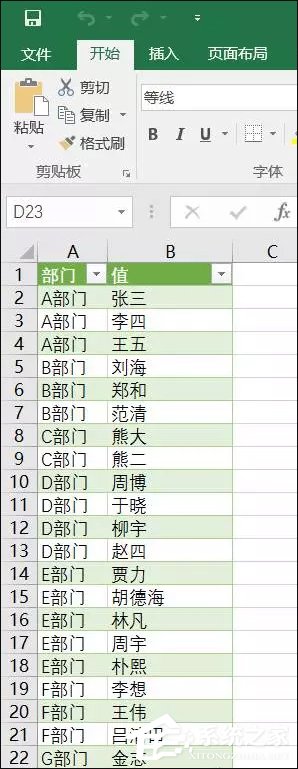
以上便是關(guān)于Excel表格數(shù)據(jù)整理的方法,數(shù)據(jù)如果過(guò)多使用該方法就可以精準(zhǔn)的篩選需要的內(nèi)容,而我們需要做的便是將篩選后的數(shù)據(jù)存檔。
相關(guān)文章:

 網(wǎng)公網(wǎng)安備
網(wǎng)公網(wǎng)安備